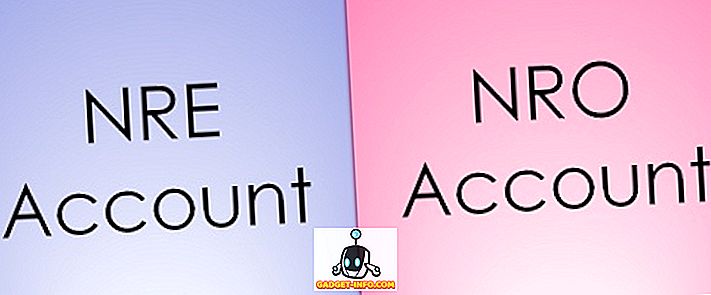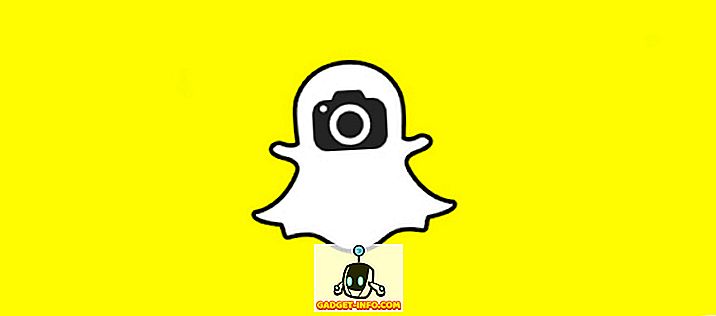Mỗi khi bạn cài đặt Linux, bạn sẽ được cung cấp tùy chọn phân vùng ổ cứng. Điều này là cần thiết bởi vì - trong hầu hết các trường hợp - Linux cần phân vùng riêng để hoạt động.
Phân vùng ổ cứng về cơ bản là cắt ổ cứng thành các phần riêng biệt, kín đáo, mỗi phần được máy tính xem là một ổ cứng riêng lẻ. Việc phân vùng cho phép Windows nói rằng đây là đĩa của tôi, và Linux nói rằng đây là đĩa của tôi và vì mỗi hệ điều hành cần có hệ thống tệp riêng, nên đã giải quyết được vấn đề.
Tuy nhiên, đôi khi, bạn có thể cần phân vùng ổ cứng trong thời gian bạn không cài đặt. Có thể bạn đã mua một ổ cứng ngoài và bạn đã sẵn sàng để cài đặt hoặc có thể bạn chỉ cần chuyển đổi một số không gian chưa sử dụng sang thứ gì đó có thể sử dụng được. Đối với người dùng KDE, một chương trình có tên KDE Parition Manager, là một lựa chọn tuyệt vời.

Một vài lưu ý về phân vùng ổ cứng
Trước khi nói về Trình quản lý phân vùng KDE, có một số điều cần lưu ý về phân vùng. Đầu tiên là bạn không thể sửa đổi một phân vùng hoạt động, vì vậy nếu bạn cần sửa đổi một phân vùng, hãy chắc chắn và ngắt kết nối nó trước. Nếu bạn muốn sửa đổi một cái gì đó trên phân vùng khởi động của mình, bạn sẽ cần khởi động máy tính của mình bằng ổ đĩa flash hoặc Live CD.
Thứ hai, phân vùng có thể gây ra thiệt hại cho các tệp của bạn, đôi khi vô tình, nhưng lần khác là do lỗi người dùng. Chẳng hạn, việc chuyển đổi phân vùng từ Ext3 sang NTFS sẽ xóa hiệu quả ổ cứng của bạn. Tất cả những tập tin đó? Gặp sự cố. Không còn. Vì vậy, hãy chắc chắn để có một bản sao lưu ổ đĩa của bạn trước khi bạn bắt đầu.
Cài đặt Trình quản lý phân vùng KDE
Mặc dù tên của nó, Trình quản lý phân vùng KDE có thể được sử dụng trên bất kỳ loại Linux nào, do đó, cho dù bạn sử dụng Gnome, KDE, xfce hay bất kỳ môi trường máy tính để bàn nào khác, miễn là khu vực thư viện KDE có sẵn, Trình quản lý phân vùng KDE sẽ hoạt động. Trong Ubuntu, Trình quản lý phân vùng KDE được khởi chạy bởi lệnh phân vùng của bộ điều khiển, do đó, việc cài đặt nó cũng dễ dàng như vậy. Đầu tiên, mở Terminal:

Sau đó gõ lệnh sau:
sudo apt-get cài đặt phân vùng
Nếu bạn đang chạy một bản phân phối trung tâm KDE, có lẽ bạn sẽ không cần phải cài đặt nhiều hơn Trình quản lý phân vùng KDE thực tế, nhưng nếu bạn đang sử dụng Ubuntu (sử dụng Gnome) hoặc Xubfox (sử dụng xfce), bạn ' có thể sẽ cần lấy một vài thư viện KDE - sẽ được cài đặt tự động - để Trình quản lý phân vùng KDE hoạt động chính xác). Đây là những gì được kéo vào khi cài đặt trong Ubuntu:

Sau khi cài đặt, Trình quản lý phân vùng KDE sẽ được tìm thấy trong menu Công cụ hệ thống (trong Gnome). Trong KDE, nó sẽ nằm trong menu Hệ thống. Trong cả hai môi trường, nó có thể được khởi chạy bằng cách gõ phân vùng dữ liệu trong một cửa sổ Terminal.
Sử dụng Trình quản lý phân vùng KDE
Trình quản lý phân vùng KDE có thể làm gì? Nó có thể được sử dụng để xóa phân vùng, di chuyển phân vùng, thay đổi kích thước phân vùng và chuyển đổi phân vùng.
Một lần nữa, hãy chắc chắn ngắt kết nối bất kỳ phân vùng hoạt động trước khi thực hiện bất kỳ công việc.

Xóa các phân vùng là những gì bạn mong đợi nó sẽ được. Trước khi bắt đầu, bạn có một phân vùng chứa dữ liệu trên đó và khi bạn hoàn thành, phân vùng (và dữ liệu) sẽ biến mất, chỉ còn lại không gian chưa sử dụng.

Di chuyển hoặc thay đổi kích thước phân vùng có thể được thực hiện vì một vài lý do khác nhau. Có thể bạn vừa xóa một phân vùng và muốn lấp đầy không gian trống bây giờ bằng một trong các phân vùng hiện có của bạn.
Hoặc có thể bạn có một phân vùng lớn, hầu hết trống mà bạn muốn thu nhỏ để nhường chỗ cho một cái khác. Trong trường hợp này, bạn sẽ thay đổi kích thước phân vùng. Chỉ cần chọn tùy chọn Thay đổi kích thước / Di chuyển từ menu khi phân vùng bạn muốn chỉnh sửa được tô sáng.

Bây giờ chỉ cần chọn xem bạn muốn có không gian trống trước hay sau phân vùng của mình và kích thước mới mà phân vùng phải có.

Trình quản lý phân vùng KDE quét các ổ đĩa của bạn trước mọi hoạt động, vì vậy nếu bạn có nhiều dữ liệu trên ổ đĩa hơn phù hợp với ổ đĩa đã thay đổi kích thước của mình, thao tác sẽ không thành công và sẽ không được phép tiến hành.
Chuyển đổi phân vùng từ hệ thống tệp này sang hệ thống khác về cơ bản là hai bước trong một. Có nhiều loại hệ thống tập tin khác nhau được sử dụng trong máy tính. Windows sử dụng NTFS, Mac sử dụng HFS + và hầu hết các bản phân phối Linux sử dụng một trong các hệ thống tệp mở rộng: Ext2, Ext3 hoặc Ext4 (và có nhiều hệ thống khác có sẵn, như XFS và ReiserFS).
Khi bạn chuyển đổi từ cái này sang cái khác, bạn sẽ mất tất cả dữ liệu trên phân vùng, do đó, chuyển đổi hệ thống tệp thường có nghĩa là bạn muốn giữ một phân vùng tại chỗ, nhưng muốn sử dụng nó theo cách khác. Để truy cập công cụ này, tô sáng phân vùng bạn muốn thay đổi, sau đó nhấp vào nút Thuộc tính trên thanh công cụ.

Bạn cũng có thể nhấp chuột phải vào phân vùng bạn muốn sửa đổi và chọn tùy chọn Thuộc tính từ menu xuất hiện.

Điều này sẽ xuất hiện một cửa sổ Thuộc tính lớn, cung cấp khả năng thay đổi nhãn phân vùng, hệ thống tệp, xem thông tin phân vùng (như điểm gắn kết, UUID, kích thước và các cung) và để thay đổi cờ.

Thực hiện các thay đổi của bạn và nhấp vào nút OK, sẽ xuất hiện một hộp thoại cảnh báo như thế này:

Trình chỉnh sửa phân vùng KDE cho phép bạn thực hiện tất cả điều này và hơn thế nữa. Bạn có thể sử dụng nó để làm việc trên các ổ đĩa cứng cục bộ hoặc ổ đĩa di động. Nó có thể thực hiện các thay đổi cũng như kiểm tra các ổ đĩa của bạn để tìm lỗi.
Bạn sẽ được yêu cầu từng bước để xác minh rằng bạn muốn thực hiện một hành động và Trình quản lý phân vùng KDE cung cấp danh sách các hành động từng bước cho từng quy trình, vì vậy nếu có lỗi xảy ra, bạn có thể thấy lỗi xảy ra ở đâu .
Một lần nữa, các nhà quản lý phân vùng không dành cho người yếu tim. Nhiều người sẽ không bao giờ sử dụng một hoặc sẽ không cảm thấy thoải mái khi sử dụng ngay cả khi có nhu cầu. Nhưng phân vùng đó không sao, không phải là thứ gì đó được thực hiện hàng ngày.
Nhưng Trình quản lý phân vùng KDE ở đó và đó là một phần mềm tốt. Nếu bạn đang sử dụng KDE làm môi trường máy tính để bàn của mình và cần một cái gì đó để giúp quản lý và sửa đổi các phân vùng của hệ thống, thì Bộ phân vùng KDE là một lựa chọn tuyệt vời.